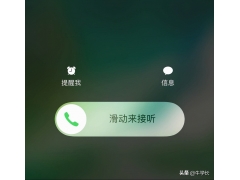作为职场精英
有时候会用到电脑的截图功能
截图功能看似是一个简单小技巧
但是它针对不同情况
却有各种不同的方法
今天小黑想问大家一个问题
除了用QQ,微信截图
你知道还有什么方式可以截图呢?

虽然用微信、QQ截图也是办法
但是很多时候截出的图片都会被压缩
不过没关系!
Windows其实自带很多截图的好方法
今天,就让小黑带各位看看吧~
电脑 快捷键“PrtSc”
①在键盘上敲击【PrtSc】键,就可以直接把整个屏幕截图下来。
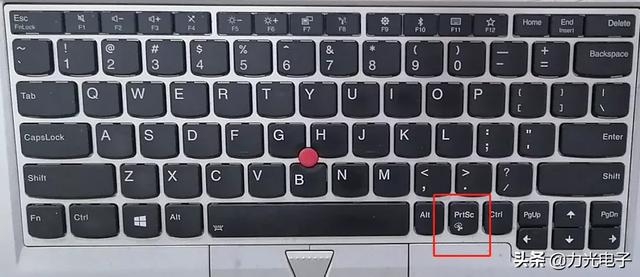
这个截图可以粘贴到任何想粘贴的地方,例如,如果你想发送给别人,可以直接在微信或QQ聊天框中按下【Ctrl】+【V】快捷键,然后发送即可。
此外,也可以粘贴到Word等应用程序中。
如果想要把截图保存下来也很简单,打开“画图”,粘贴到画图里并保存到相应的位置即可!如果想要截图之后的某一块画面,可以用画图里的“选择-裁剪”功能。
② 在键盘上敲击【Win+ PrtSc】键,截图会自动保持到【此电脑—本机图片—屏幕截图】里。
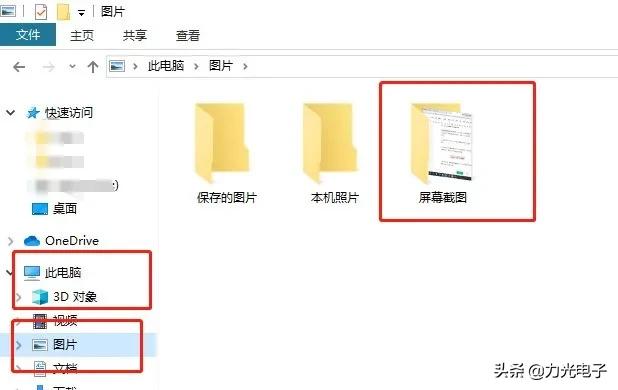 电脑
电脑这个方法同样适合想截图鼠标点击某一处的显示界面,但是点击到微信QQ的截图按钮上,鼠标处的内容却消失不见的场景。
快捷键全屏幕任意位置截图
上面介绍的方法,都是把整张屏幕截图下来,那么如果我想截下屏幕上显示的部分内容,应该怎么办呢?
在Win10下,同时按下【Shift】+【Win】+【S】键,即可以全屏幕任意位置截图,还可以自定义截图形状,一些鼠标移走就会遮挡的浮动层也能截下来!
不能再方便了!
Win10任务栏截图工具
Win10最下方的菜单栏中同样也藏着截图工具哦,点击任务栏最右侧的气泡按钮,点击“展开”,就可以看到“屏幕截图”了。也支持自定义形状截图哦~

如果展开后仍未找到“屏幕截图”选项,在空白处单击右键,点击“编辑”→“添加”,找到“屏幕截图”并添加即可哦。
快捷键Ctrl+M
如果你使用的是猎豹浏览器、360浏览器或者QQ浏览器,打开需要滚动截屏的页面,同时按住【Ctrl+M】键,就可以把当前网页保存为png格式。可以选择保存路径。
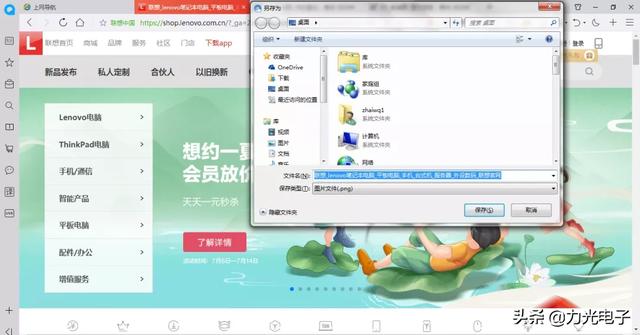
打开图片文件后可以看到整个截图,并缩放观看。
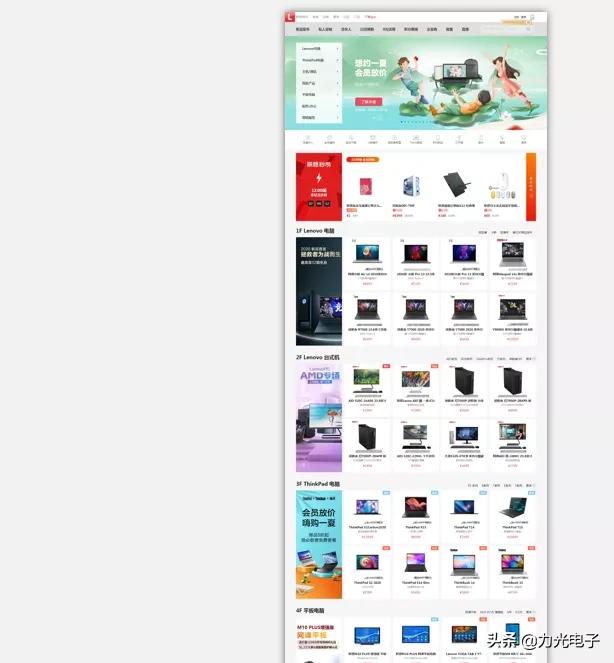
小黑再说两句
有了这些截图的方法,再也不用打开QQ微信截图了,也不需要一屏一屏的截长图了。不仅能够提升效率还能炫技哦。
电脑